ChamSys MagicQ Software Quick Start Manuale d'uso
Pagina 29
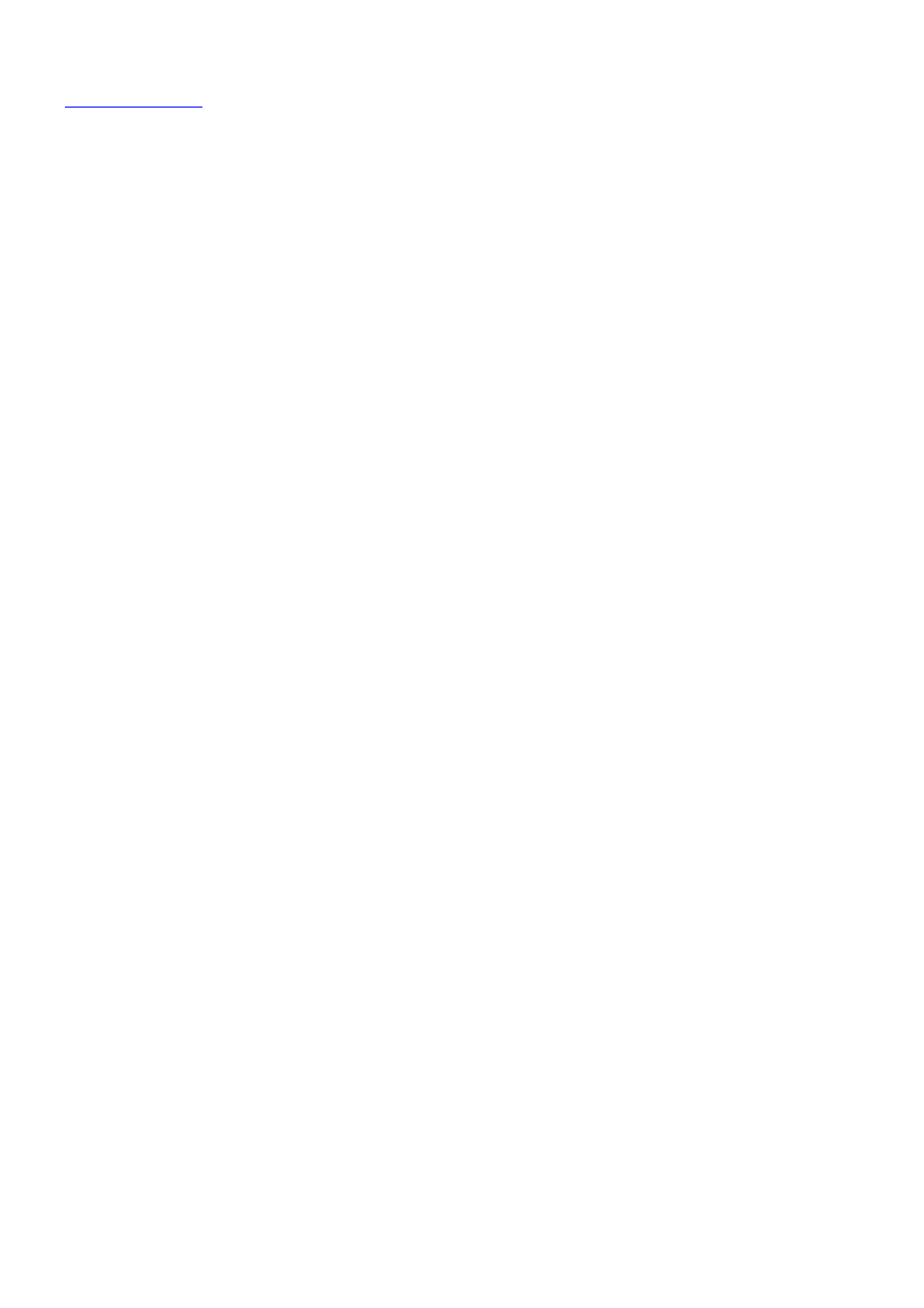
www.chamsys.co.uk
MagicQ Software – Guida Rapida
29 of 44
Risoluzione dei problemi
Se MagicQ non funziona come dovrebbe, premere il tasto OUT per aprire la finestra di Output e controllare quali siano
i valori DMX effettivamente in uscita da MagicQ. La visualizzazione VIEW HEADS mostra una panoramica dei dati
di uscita divisi per attributi. Per visualizzare i dati DMX grezzi in uscita (after dimmer curves, inverts, ecc.) selezionare
View Chans, View DMX.
Non c'è niente in outputs
Verificare se MagicQ sta funziona correttamente aprendo la finestra di output, View Heads. Se i canali non sono al
livello corretto verificare:
Se il Gran Master e il playback Master (Sub Master) sono alzati.
Se i fader dei playback sono alzati.
Se ci sono dati registrati nel playback (premere il tasto S del playback e premere CUE).
Se la modalità BLIND è impostata su ON.
Se è stato effettuato correttamente il patch (universo e indirizzo).
Se la finestra di Output mostra i valori che ci si aspetta, controllare come sono configurate e se sono abilitate le varie
uscite dalla finestra Setup - DMX I/O e verifica:
se le uscite sono configurate correttamente
se gli universi sono abilitati (si noti che di default MagicQ dirige l'universo 1 verso MagicDMX e gli universi
da 1 a 4 verso le MagicQ Wings o Console indipendentemente dal fatto che le uscite siano o meno attivate in
DMX I/O).
Se si utilizza un convertitore Ethernet controllare che riceva correttamente i dati dalla console.
Verificare che l'indirizzo TCP/IP e la maschera di sottorete siano configurati correttamente (Setup, View
Settings). In genere l'indirizzo IP deve essere 2.0.0.20 e la maschera di sottorete 255.0.0.0.
Controllare che il convertitore Ethernet sia acceso e connesso correttamente a MagicQ PC.
Controllare che il convertitore Ethernet sia configurato correttamente (in genere utilizza ArtNet Universe 0-0)
La MagicQ Wing non risponde
Controllare i LED sul retro (o sul lato per la MiniWing). Se il LED di alimentazione non è acceso controllare
l'alimentatote. Le MagicQ Wings necessitano di una tensione di 12V DC con correnti da 1 a 2 ampere.
Quando il collegamento con il PC funziona correttamente, il LED giallo (TX e RX) posto sulla parte posteriore
lampeggia ad intervalli di pochi secondi. Se questo non si verifica, rimuovere e sostituire l'alimentatore.
In Windows, Sistema, Gestione periferiche dovrebbe comparire la Wing ed essere rilevata come "ChamSys Wing". Se
Windows non rileva alcuna Wing collegata, può esserci un problema nel cavo o nei connettori USB della Wing o del
PC.
Se Windows rileva il dispositivo come "dispositivo sconosciuto" o come "dispositivo FTDI" significa che è stato
utilizzato un driver non corretto. Rimuovere il driver e la forzare Windows ad utilizzare il driver che si trova nella
cartella Programmi \ ChamSys Ltd \ MagicQ PC \ Magicq Wing Drivers.
Assicurarsi che su MagicQ l'opzione Setup, View Settings, Ports, MagicQ Wings + Interfaces sia impostato su "Yes" o
"Yes – auto DMX".